- אינני מקבל הודעות SMS כאשר האפליקציה לא פתוחה במכשירבחלק ממכשירי Android כגון Huawei, OnePlus, ובחלק ממכשירי LG ו- Xiaomi קיים צורך להוסיף את האפליקציה לרשימת יישומים המורשים לרוץ ברקע כאשר המכשיר מפעיל מצב שמירת סוללה, על מנת לקבל נוטיפיקציות בזמן שהאפליקציה סגורה. בעת שאפליקציות עולמיות (כמו WhatsApp, Facebook ו-Google Mail) מוספות באופן אוטומטי על ידי יצרן המכשיר, אפילקציות אחרות (ובהן המספר הנוסף) צריך להוסיף ידנית.
- כיצד לתקן את הגדרות קבלת נוטיפיקציות במכשירי Huawei, Honor ו- Samsung Galaxy J3?
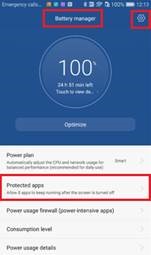
- כיצד לבטל את הגבלת ריצת אפליקציה ברקע במכשירי OnePlus
- פתח את ההגדרות במכשיר ה- OnePlus שלך והקש על מתקדם.
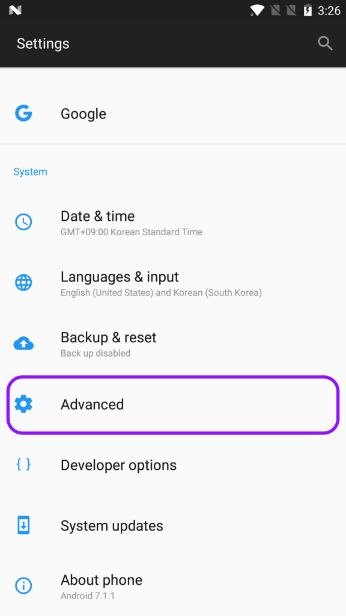 2. הקש על ניהול אפליקציות אחרונות.
2. הקש על ניהול אפליקציות אחרונות.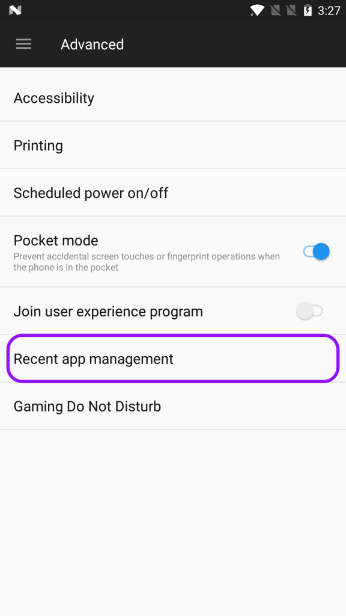 3. הקש על Normal clear כדי לנקות את רשימת המשימות ואת המטמון ללא ניקוי תהליך הרקע.
3. הקש על Normal clear כדי לנקות את רשימת המשימות ואת המטמון ללא ניקוי תהליך הרקע.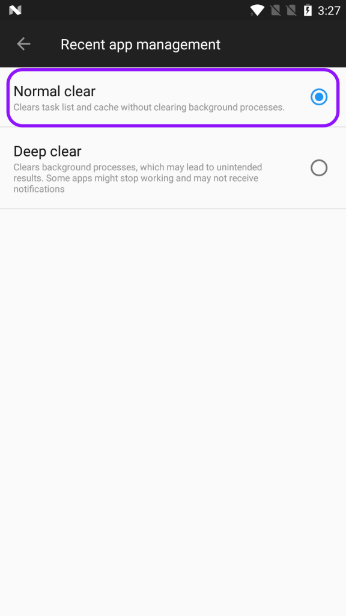 4. נעל את Num2 באפליקציות אחרונות.
4. נעל את Num2 באפליקציות אחרונות.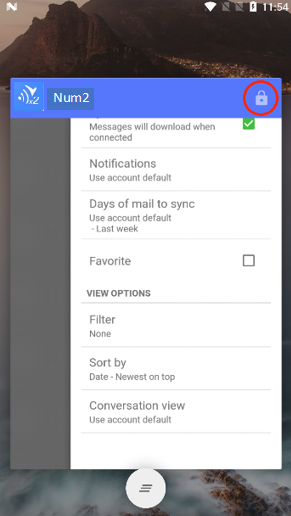
- כיצד לשלוט על הפעלת אפליקציות ברקע ב- MIUI (מכשירי Xiaomi)
- MIUI Autostart
- פתח הגדרות
- עבור אל הרשאות
- עבור להפעלה אוטומטית
- אפשר את אפליקציית המספר הנוסף
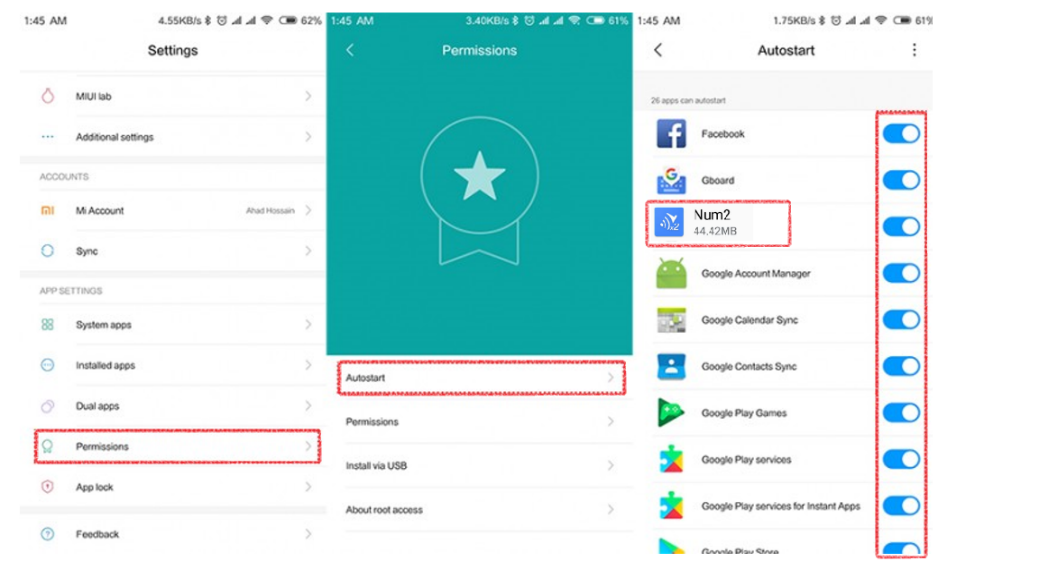 2. נעל אפליקציות אחרונות כאשר מפעילים אפליקציה באופן זמני ולא רוצים למחוק את היישום מרשימת יישומים אחרונים, ניתן לנעול את האפליקציה ברשימה. לנעילת אפליקציות אחרונות, בצע את השלבים שלהלן …
2. נעל אפליקציות אחרונות כאשר מפעילים אפליקציה באופן זמני ולא רוצים למחוק את היישום מרשימת יישומים אחרונים, ניתן לנעול את האפליקציה ברשימה. לנעילת אפליקציות אחרונות, בצע את השלבים שלהלן …
- עבור אל Recent
- הקש לחיצה ארוכה על יישום המספר הנוסף.
- הקש על אייקון הנעילה
- האפליקציה נעולה כעת
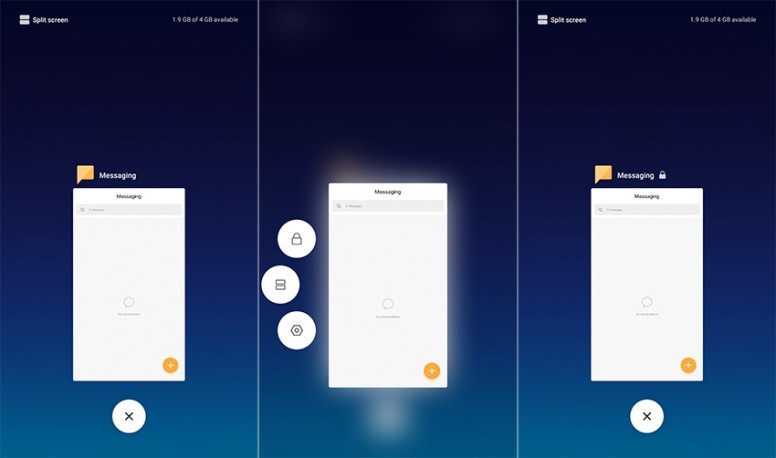 3. ביטול מיטוב סוללה כאשר חסכון הסוללה פעיל, תיתן בעיה בקבלת נוטיפיקציות מאפליקציות מסוימות. מכיוון שברירת מחדל חוסך הסוללות של MIUI מגביל את היישומים הללו לפעול ברקע. כדי להמשיך ולהפעיל את היישומים במצב זה, עליך לכבות את ההגבלה עבור המספר הנוסף מהגדרות חוסך הסוללה של האפליקציה.
3. ביטול מיטוב סוללה כאשר חסכון הסוללה פעיל, תיתן בעיה בקבלת נוטיפיקציות מאפליקציות מסוימות. מכיוון שברירת מחדל חוסך הסוללות של MIUI מגביל את היישומים הללו לפעול ברקע. כדי להמשיך ולהפעיל את היישומים במצב זה, עליך לכבות את ההגבלה עבור המספר הנוסף מהגדרות חוסך הסוללה של האפליקציה.
- לך להגדרות
- סוללה וביצועים
- בחר באפליקציית המספר הנוסף
- והגדר "ללא הגבלות"
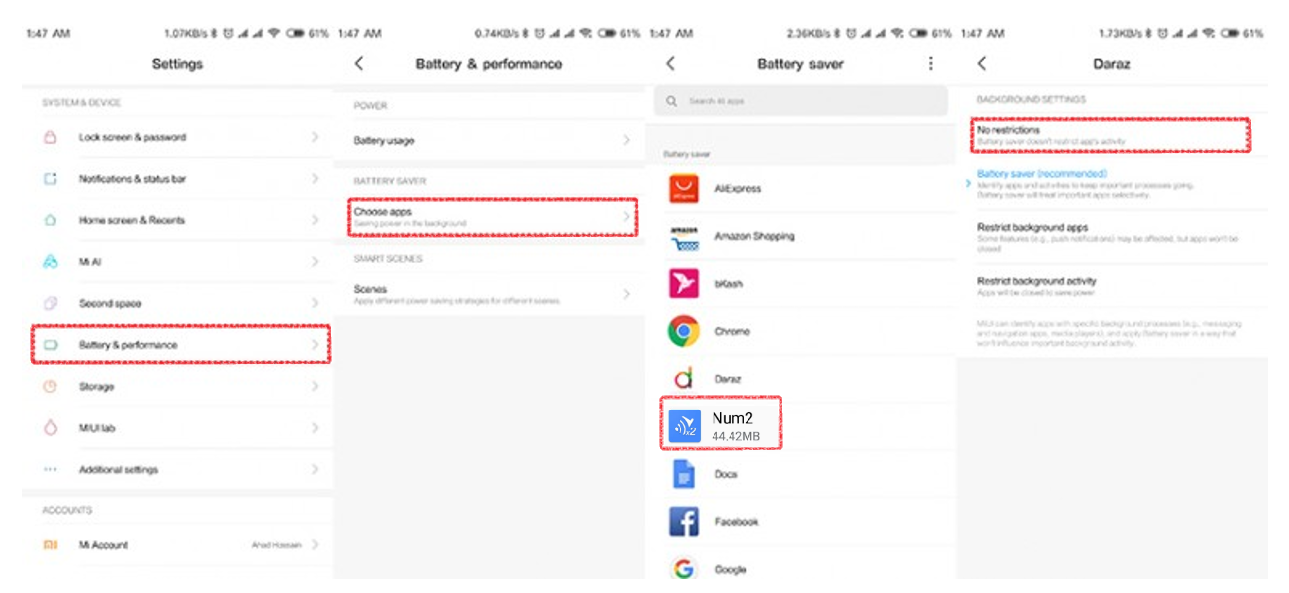 למידע נוסף ראה שאלה: "כיצד לאפשר נוטיפיקציות במכישרי Android השונים'".
למידע נוסף ראה שאלה: "כיצד לאפשר נוטיפיקציות במכישרי Android השונים'".
תגיות: #SMS #הודעות SMS #סמס נכנס #לא מקבל הודעות #לא מקבל סמס #לא מקבל SMS #הודעות נכנסות #הודעות לא מתקבלות #אפליקציה סגורה #אפליקציה פתוחה
- אחרי רישום לאפליקציה כל השיחות שאני מוציא מהמכשיר יוצאות מהמספר הנוסף
במכשירך האפליקציה נבחרה כברירת מחדל לשיחות יוצאות. על מנת לשנות את ההגדרה, Samsung עם מערכת הפעלה Android 7, עליך להיכנס להגדרות המכשיר >> יישומים . בתפריט (לחיצה על שלוש נקודות בסרגל העליון) עליך לבחור יישומי ברירת מחדל >> יישום שיחה ולבצע את השינוי שם.
עבור תפריט באנגלית: Settings -> Apps -> 3-dot menu on top panel -> Default apps -> Calling app -> change here
תגיות: #שיחות יוצאות #מספר מחייג #מספר מתקשר #מתקשר מהמכשיר #מחייג מהמכשיר #מספר ממנו יוצאת שיחה #מספר ממנו יוצאות שיחות #מספר ברירת מחדל #מתקשר מהטלפון #מתקשר מהמכשיר
- כשפותחים את האפליקציה קופצת הודעת שגיאה "Num2 מנסה למחוק את אנשי הקשר שלך..." מה עליי לעשות?בעת שימוש באפליקציה לצורך ביצוע שיחות, Num2 מייצר איש קשר זמני במכשירך ומוחק אותו בסיום כל שיחה. הודעת השגיאה שמתקבלת במכשיר היא כתוצאה מהגדרה במערכת הפעלה בחלק ממכשירי Xiaomi. כדי לאפשר לאפליקציה ליצור ולהסיר את איש הקשר הזמני במכשיר ה- Xiaomiשלך עליך להיכנס ל-הגדרות אבטחה >> הרשאות >> הרשאות >> עליך לתת הרשאה להוסיף ולהסיר אנשי קשר לאפליקציית Num2. חשוב לציין כי אפליקציית Num2 משתמשת בהרשאת אנשי קשר לטובת עבודה תקינה של היישום בלבד. האפליקציה אינה אוספת מידע של אנשי קשר במכשירך.
תגיות: #הודעת שגיאה #שגיאה #מנסה למחוק #רוצה למחוק #למחוק את אנשי הקשר #למחוק אנשי קשר #מחיקת אנשי קשר
- אינני מקבל הודעות SMS משירותים ספציפיים, לדוגמא טלגרםספקי שירות שונים בחו"ל שולחים הודעות SMS במספר ערוצים שונים, לכן אנו ממליצים לבצע ניסיון רישום נוסף בעוד מספר שעות. לחילופין, ברוב האתרים ניתן להירשם גם באמצעות קבלת שיחה קולית או דוא"ל במקום הודעת SMS. בנוסף, נוכל להציע לך לפנות לצוות האתר / השירות ממנו ניסית לקבל הודעות SMS ולבקש מהם לפתור את הבעיה. צוות האתר / השירות יוכל לפנות לתמיכה הטכנית של Cellact לסיוע בפתרון שליחת הודעות SMS. כמו כן, נכון לשנת 2025, אפליקציית טלגרם לא מצליחה לשלוח הודעות סמס או שיחות קוליות למספרים של אפליקציית המספר הנוסף.
תגיות: #SMS #הודעות SMS# #סמס נכנס #לא מקבל הודעות #לא מקבל סמס #לא מקבל SMS #הודעות נכנסות #הודעות לא מתקבלות #SMS מאתר #סמס מאתר #טלגרם #telegram
- כאשר אני מסנכרן שעון חכם עם המכשיר הנייד שלי, אני מפסיק לקבל שיחות נכנסותלשעונים חכמים של Google/Apple המסונכרנים עם מכשירים סלולריים קיימת אפשרות הגדרת מצב DND (נא לא להפריע/Do not disturb), אשר גוברת על הגדרות המכשיר. במקרה כזה שיחות נכנסות (VOIP בלבד) והודעות SMS לא יתקבלו לאפליקציה.
מילות מפתח: שעון חכם, שעון, Bluetooth, נא לא להפריע, DND, VOIP, שיחות נכנסות, שיחה נכנסת, לא מקבל שיחות, לא נכנסות שיחות.
- אני לא מקבל שיחות נכנסות
מצב בו איננו מקבלים שיחות נכנסות למספר הנוסף, יכול לנבוע מהגורמים הבאים:
נגמרה לנו חבילת השיחות
ברגע שניצלנו את כלל יתרת דקות השיחה היוצאות בחבילה שלנו, לא נוכל לקבל גם שיחות נכנסות.
ע"י כניסה לתפריט האפליקציה, נוכל לראות בחלק העליון מה יתרת הדקות שלנו.
ניתן להמתין עד למועד חידוש החבילה שלנו, או לבטל את החבילה הנוכחית ולרכוש חבילת שירות חדשה.
חסימות שנגרמות מהגדרות בסים שלנו
מספר הסים שלנו(המספר אליו קיבלנו את קוד הרישום לאחר הורדת האפליקציה) חסום לשיחות נכנסות.
הגדרנו את המספר הנוסף כמספר חסום בסים שלנו. יש לבטל את החסימה כדי לקבל שיחות נכנסות. (ניתן לחפש בגוגל, לפי סוג המכשיר שלנו, כיצד חוסמים מספרים וכיצד משחררים מספרים שחסמנו).
יש לנו מכשיר עם שני סימים. והסים שנרשמנו איתו לאפליקציה כבוי. - יש להפעיל את הסים.
חסימות שנגרמות מהגדרות שהגדרנו באפליקציה
הגדרנו חסימה או הפניה לשיחות נכנסות בתוך האפליקציה.
עברו למסך אפשרויות ובדקו האם קיימת הגדרת דחייה או הפנייה לשיחות נכנסות באופן גורף, או לפי תזמון:
בנוסף, בדקו האם מוגדר באפליקציה מצב "רשימת מותרים": מצב בו כל השיחות נחסמות, מלבד שיחות ממספרים ספציפיים.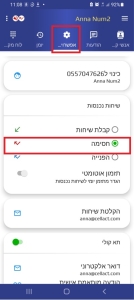
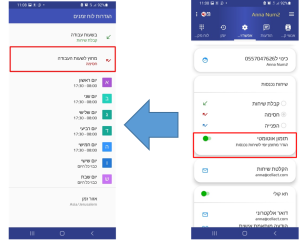
לביטול ההגדרה, ולמעבר לקבלת שיחות מכלל המספרים, עברו למצב "רשימת חסומים".
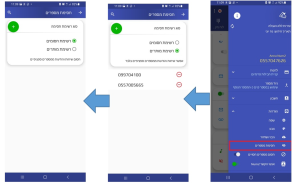
מילות מפתח: #לא מקבל שיחות #שיחות נכנסות #תקלה #תקלה בשיחות נכנסות #קבלת שיחות #תקלה בקבלת שיח
- אני לא מצליח להשלים שיחת ועידה באמצעות האפליקציה: היישום נתקע כאשר אני לוחץ על "חבר"בדוק אם במכשירך מופעלת הגדרת wifi calling ובטל אותה: היכנס להגדרות המכשיר וחפש הגדרת wifi calling
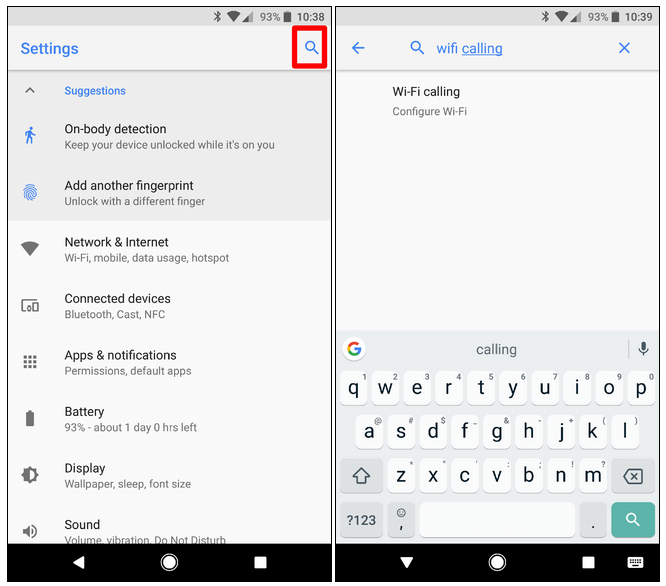 אם לא מצאת את ההגדרה, ניתן להיכנס להגדרות Wifi ולחפש את ההגדרה שם:
אם לא מצאת את ההגדרה, ניתן להיכנס להגדרות Wifi ולחפש את ההגדרה שם: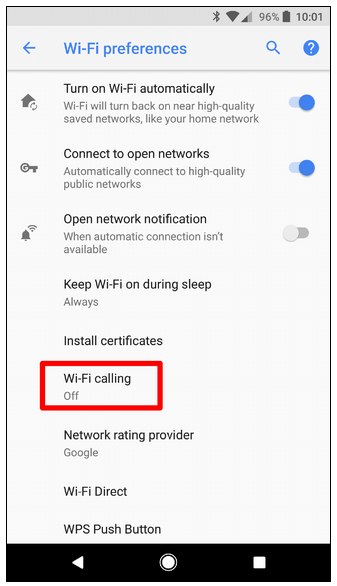 לאחר שההגדרה נמצאה, עליך להיכנס ולבטל אותה
לאחר שההגדרה נמצאה, עליך להיכנס ולבטל אותה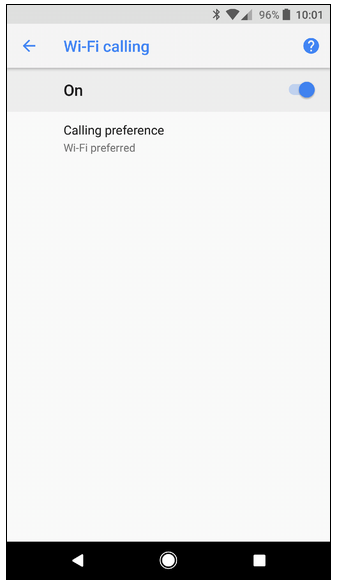
תגיות: #שיחת ועידה #שיחת וועידה #לחבר ועידה #לחבר וועידה #להשלים ועידה #להשלים וועידה #להשלים חיבור #לחבר שיחה
- קיבלתי שיחה נכנסת מהמספר הנוסף שלי, אך ביומן שיחות אני רואה כי השיחה התקבלה ממספר אחרמדובר במקרה חריג העשוי להתרחש במכשירי iPhone, שבו הנוטיפיקציה על השיחה הנכנסת התקבלה ליישום המספר הנוסף אחרי השיחה עצמה. במקרה זה המשתמש יראה שיחה נכנסת מ"המספר הנוסף", ולא ממי שהתקשר בפועל, אך השיחה כולל המספר המתקשר תופיע באופן תקין ביומן השיחות.
תגיות: #מספר לא מזוהה #מספר מזוהה #שיחה מזהה #שיחה מהמספר הנוסף #המספר הנוסף התקשר # שיחה נכנסת # שיחה לא זוהתה #IOS #אייפון #iPhone
- כשאני מקבל שיחה למספר הנוסף, היא מצלצלת במכשיר טלפון נוסף, פרט למכשיר בו מותקנת האפליקציהקיימת תכונה של Apple, לפיה שיחה נכנסת למכשיר iPhone אחד תצלצל במכשירים נוספים – מכשירי טלפון, iPad, ואף מחשב של Apple, במידה ומתקיימים התנאים הבאים:
- בשני המכשירים מוגדר ופעיל אותו Apple account.
- שני המכשירים מחוברים לאותו WiFi
- שני המכשירים קרובים פיזית זה לזה (למשל, נמצאים באותו בית)
תגיות: # מכשיר נוסף #טלפון נוסף #טלפון אחר #מכשיר אחר #iPad #אייפד #שני מכשירים #שני טלפונים #שיחה נכנסת #צלצול #יומן #יומן שיחות #אייפון #iPhone #IOS
- בניסיון חיוג, אני מקבל הודעת שגיאה "נא להפעיל אפשרות שימוש ב-VOIP" תחת ההגדרות"משמעות השגיאה היא כי בעת ניסיון חיוג מהאפליקציה, המערכת זיהתה כי המשתמש נמצא מחוץ לגבולות המדינה אליה שייך המספר הראשי (הסים) עליו מותקנת האפליקציה, וכן כי המשתמש רכש חבילה הכוללת אפשרות שימוש ב-VOIP. להפעלת מצב VOIP עליך לעבור לתפריט הראשי >> הגדרות >> להפעיל את השימוש ב-VOIP. במידה ולא יצאת מחוץ לגבולות המדינה, יתכן ובמכשירך מופעלת אפליקציית VPN אשר מדמה גלישה באינטרנט מכתובת IP השייכת למדינה אחרת.
תגיות: #הודעה #התרעה #שגיאה #הודעת שגיאה #נוטיפיקציה #קבלת התרעה #קבלת שגיאה #VOIP #נא להפעיל #אפשרות שימוש #שימוש ב-VOIP
- אינני מקבל הודעות SMS לאפליקציה, על אף שאני מצליח לשלוח הודעות ולהוציא שיחות
אנא בדוק את ההגדרות הבאות:
- ווידוא מתן הרשאות לאפליקציה
הודעות טקסט למספר הנוסף עוברות כ-notification בערוץ Data. יתכן ובעת התקנת האפליקציה לא נתת הרשאה של קבלת notifications. ניתן להיכנס להגדרות המכשיר >> מנהל יישומים >> למצוא את אפליקציית Num2 >> לעבור להרשאות ולוודא כי ההרשאה ניתנה.
- ווידוא כי לא מוגדר מצב "רשימת מותרים" באפליקציה
מצב "רשימת מותרים" חוסם את השיחות וההודעות הנכנסות, פרט לרשימה סגורה של מספרים ספציפיים. עליך לוודא כי מצב זה לא מוגדר באפליקציה. ניגשים לתפריט הראשי באפליקציה >> הגדרות >> חסימת מספרים יש לוודא כי ההגדרה היא "רשימת חסומים". במידה וההגדרה הקיימת היא "רשימת מותרים", יש לשנות אותה ל"רשימת חסומים".
מילות מפתח: #SMS #הודעות SMS #סמס נכנס #לא מקבל הודעות #לא מקבל סמס #לא מקבל SMS #הודעות נכנסות #הודעות לא מתקבלות
- לאחר הפעלת מצב VOIP, השיחות מתנתקות באמצע
שיחות המבוצעות במצב VOIP תלויות באיכות קו האינטרנט על גביו פועל השירות. במקרה של ניתוקי אינטרנט, או מעברים תכופים בין רשתות אלחוטיות שונות, תיתכן איכות שיחה ירודה, ואף ניתוק שיחה.
תגיות: #VOIP #ניתוק #ניתוק שיחה #ניתוקי שיחה #השיחה מתנתקת
- התקנתי את האפליקציה, אך אינני מצליח לחייג אלא למספר אחד מתוך רשימת אנשי הקשר שליעל מנת לברר ולפתור את הבעיה יש לוודא שהמספר הנוסף לא מוגדר באנשי הקשר של המכשיר תחת שום שם.
מילות מפתח: #לא מצליח לחייג #לא מצליח להתקשר #לא יכול לחייג #לא יכול להתקשר #איש קשר #מספר ספציפי #שיחות יוצאות #שיחה יוצאת #מספר אחד #מספר מסוים
- בקבלת שיחות, במקום זיהוי המתקשר האמיתי, מופיע המספר הנוסף כמקור השיחה
התופעה יכולה להתרחש במכשירי אנדרואיד, ולנבוע ממספר סיבות:
- וודאו כי ליישום יש הרשאה לרוץ ברקע (ההרשאה אינה צורכת משאבי סוללה או נתונים רבים) וכי לא מוגדר ליישום מיטוב סוללה (Battery optimization).
- וודאו כי ליישום יש הרשאה לצריכת נתונים ברקע.
- יש לאפשר לאפליקציה הצגת כל סוגי נוטיפיקציות.
- לצורך שימוש תקין במספר הנוסף חשוב לוודא כי יש אינטרנט במכשיר עליו מותקנת האפליקציה.
- בדקו ברשימת אנשי קשר של המכשיר, האם המספר הנוסף קיים בו כאיש קשר, ומחקו אותו מספר הטלפונים.
- במקרה שגם שיחות יוצאות מופיעות בעת התקשרות למספר הנוסף במקום למספר היעד – יש לתת ליישום הרשאת גישה לספר הטלפונים במכשיר.
- במידה ובשיחה נכנסת רואים כי השיחה מגיעה מהמספר הנוסף במכשירי Xiaomi עליך לתת לאפליקציה הרשאת הצגת נוטיפיקציות, הייחודית לסוג מכשירים זה.
תגיות: #שיחה נכנסת #שיחות נכנסות #מספר מתקשר #מספר מחייג #מספר מזהה #מזהה שיחה #מספר נוסף מתקשר #זיהוי שיחה #זיהוי מתקשר #מקור שיחה
- אינני מקבל הודעות SMS ממספרי חו"למנויי המספר הנוסף לא תמיד יקבלו הודעות SMS ממספרים זרים ושירותים הממוקמים בחו"ל – תלוי במדינה, מפעיל מקומי ויישום ממנו נשלחה ההודעה.
תגיות: #SMS #הודעות SMS #סמס #הודעות נכנסות #לא מקבל הודעות #לא מקבל סמס #לא מקבל SMS #הודעות לא מתקבלות #הודעות לא מגיעות #מחו"ל #בחו"ל #מספרים זרים #מספרי חו"ל
- כאשר אני נמצא בשיחה באפליקציה במצב VOIP, וישנה שיחה נוספת, במצב החזק (on hold) במכשיר הראשי, לא שומעים אותי בשיחה הפעילההשימוש בקלט המיקרופון של המכשיר תוכן באופן זה על ידי יצרן המכשיר – לשיחת GSM, הנמצאת במצב החזק על מכשירך, יש עדיפות גבוהה יותר לשימוש במיקרופון, מאשר לשיתוף המיקרופון עם אפליקציות VOIP.
תגיות: #VOIP #לא שומעים #אין שמע #שתי שיחות #שיחה נוספת #שיחה אחרת #שיחה במצב החזק #מצב החזק #on hold
- כאשר אני מחייג מהאפליקציה במצב VOIP, האפליקציה קורסתככל הנראה ברשותך מכשיר מדגם HUAWEI עם גרסת Android 5 – לצערנו, עקב מגבלת דגם מכשיר זה, לא ניתן לבצע חיוג VOIP מהאפליקציה.
תגיות: VOIP# HUAWEI # Android 5# #אפליקציה קורסת #תקלה #אין שיחות #שיחה יוצאת #שיחות יוצאות #חיוג #לא יכול לחייג
- כאשר אני מנסה לחייג חזרה למספרים שחייגו למספר הנוסף שלי, האפליקציה מחייגת לעצמה במקוםוודאו כי לאפליקציה ניתנה הרשאה לגישה לאנשי קשר של המכשיר.
מילות מפתח: #מחייג לעצמי #לא מצליח לחייג חזרה #לא מצליח לחזור #לחזור למי שהתקשר #מתקשר לעצמו #האפליקציה מתקשרת לעצמה
- איפה ניתן לראות שיחות נכנסות שחויגו ממספרים שאינם מותרים לחיוג, ונחסמו?כאשר האפליקציה במצב רשימת מותרים, היא לא תקבל שיחות נכנסות, פרט למנויים שנמצאים ברשימת מותרים. ביומן שיחות ניתן לראות שיחות נכנסות שנדחו על ידי האפליקציה והגיעו ממספר שאינו מורשה לחיוג. על פי אייקון שיחה ניתן יהיה לזהות שיחה שנדחתה.
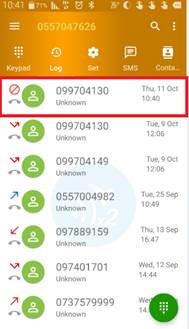
תגיות: #יומן שיחות #שיחות נכנסות #שיחות שנחסמו #מספרים חסומים #מספר חסום #המספר החסום #רשימה שחורה #רשימת חסימה #רשימת חסומים #שיחות שנחסמו
- כיצד ניתן לחסום שיחות ממספרים חסויים?קיימת אפשרות באפליקציה לחסום שיחות נכנסות ממספרם חסויים. איך מגדירים: נכנסים לתפריט הראשי >> הגדרות >> חסום מספרים חסויים
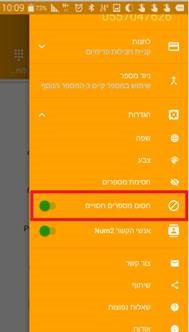
תגיות: #מספר חסוי #מספרים חסויים #לחסום שיחות #חסימת שיחות #שיחות חסויות #מספר חסום #שיחה חסויה
- איך ניתן להגדיר חסימה לשיחות נכנסות, ולאפשר קבלת שיחות רק ממספרים ספציפיים?קיימת אפשרות להגדיר באפליקציה מצב "רשימת מותרים" / White mode, שבו לא יתאפשרו שיחות נכנסות לאפליקציה, פרט לרשימת מספרים שהוגדרו מראש. אופן הגדרת המצב: נכנסים לתפריט ראשי >> הגדרות >> חסימת מספרים
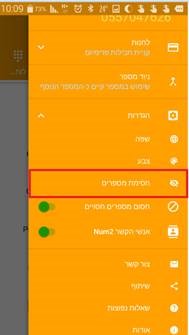 בוחרים מצב "רשימת מותרים" / White mode להוספת מספרים לרשימת מותרים יש ללחוץ על + , להוסיף מספר ולשמור אותו. רשימת מספרים שיכולים לחייג לאפליקציה תופיע בחלק התחתון של מסך "חסימת מספרים
בוחרים מצב "רשימת מותרים" / White mode להוספת מספרים לרשימת מותרים יש ללחוץ על + , להוסיף מספר ולשמור אותו. רשימת מספרים שיכולים לחייג לאפליקציה תופיע בחלק התחתון של מסך "חסימת מספרים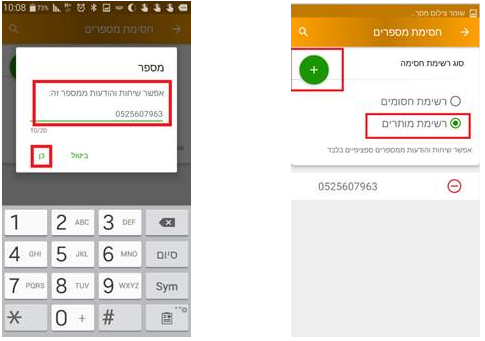 ניתן להוסיף מספרים גם מתוך יומן שיחות באמצעות סימון שורה ובחירת אפשרות "הוסף לרשימת חסומים", כאשר האפליקציה נמצאת במצב "רשימות מותרים".
ניתן להוסיף מספרים גם מתוך יומן שיחות באמצעות סימון שורה ובחירת אפשרות "הוסף לרשימת חסומים", כאשר האפליקציה נמצאת במצב "רשימות מותרים".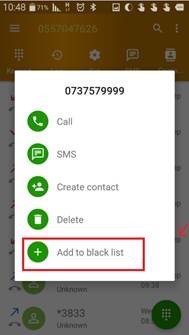
תגיות: #לחסום שיחות #חסימת שיחות #חסימת מספר #לחסום מספר #שיחות נכנסות #מטריד #רשימה שחורה #רשימת חסימה #רשימת חסומים
- איפה ניתן לראות שיחות נכנסות שחויגו ממספרים ברשימת חסומים, ונחסמו?כאשר האפליקציה במצב רשימת חסומים מקבלת שיחה מאחד המספרים ברשימת החסומים – השיחה לא תועבר לאפליקציה. שיחות אלה גם לא יוצגו ביומן השיחות באפליקציה.
תגיות: #יומן שיחות #שיחות נכנסות #שיחות שנחסמו #מספרים חסומים #מספר חסום #המספר החסום #רשימה שחורה #רשימת חסימה #רשימת חסומים #שיחות שנחסמו
- כיצד ניתן לבצע שיחת ועידה באמצעות המספר הנוסף?ניתן לבצע שיחת ועידה באמצעות יישום המספר הנוסף: בזמן ביצוע שיחה יוצאים למסך הבית של אפליקציה ונכנסים פעם נוספת ליישום המספר הנוסף.
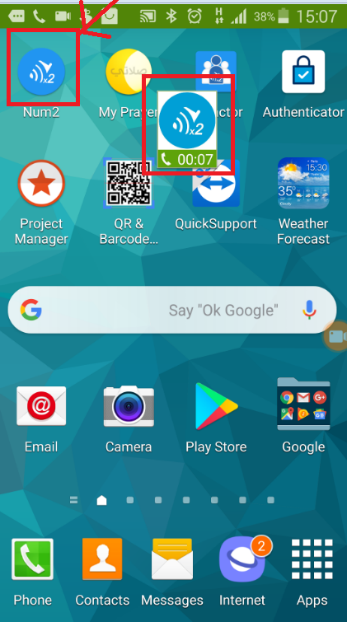
 מחייגים למספר הרצוי. לאחר מענה לוחצים על Merge לאיחוד השיחות.
מחייגים למספר הרצוי. לאחר מענה לוחצים על Merge לאיחוד השיחות.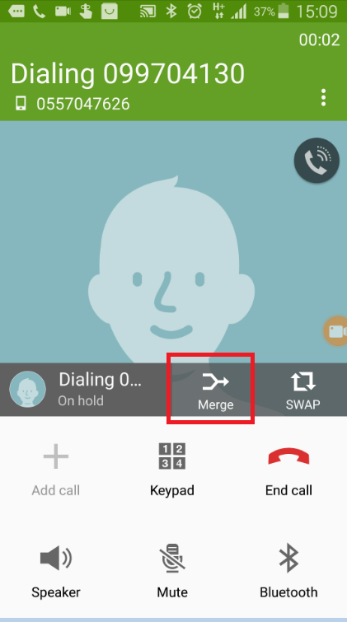
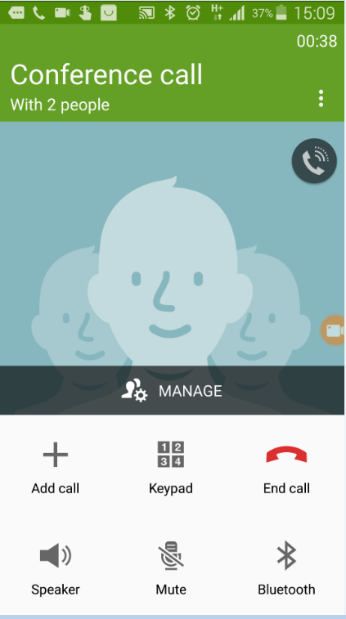
תגיות: #ועידה #וועידה #שיחת ועידה #שיחות וועידה
- איך ניתן לחסום קבלת שיחות ממספר ספציפי?ניתן לחסום קבלת שיחות ממספר ספציפי באמצעות הוספת המספר לרשימת חסימה. אפשרות 1: ניגשים לתפריט ראשי >> הגדרות >> חסימת מספרים. מוודאים שהאפליקציה נמצאת במצב "רשימת חסומים" / Black mode. לוחצים על סימן +, מזינים את המספר אותו רוצים לחסום ושומרים את המספר רשימת המספרים החסומים תופיע בחלק התחתון של מסך חסימת מספרים.
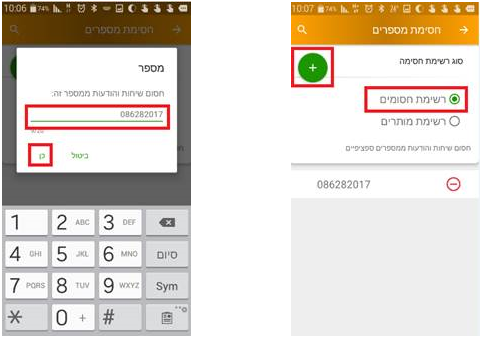 אפשרות 2: מתוך יומן שיחות לוחצים על שורת שיחה של המספר הרלוונטי ובוחרים אפשרות "הוסף לרשימת חסומים".
אפשרות 2: מתוך יומן שיחות לוחצים על שורת שיחה של המספר הרלוונטי ובוחרים אפשרות "הוסף לרשימת חסומים".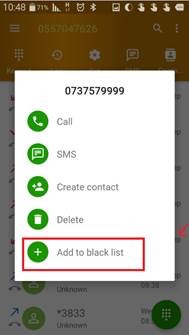
תגיות: #לחסום שיחות #חסימת שיחות #חסימת מספר #לחסום מספר #שיחות נכנסות #מטריד #רשימה שחורה #רשימת חסימה #רשימת חסומים
- האם ניתן לחייג מהמספר הנוסף למספרי חירום?
בחיוג מהאפליקציה למספרי חירום, כגון 100, 101 או 102 – המשתמש יועבר לחייגן המכשיר, והחיוג יבוצע בפועל מהמספר הראשי של מכשירכם.
תגיות: #שיחה יוצאת #הוצאת שיחה #שיחות יוצאות #חיוג #לחייג #100 #101 #102 #מספרי חרום #חרום #חירום #משטרה #מד"א #כיבוי
- האם ניתן להוציא שיחות מהמספר הנוסף למספרים זרים / מספרי חו"ל?ניתן לרכוש מספר נוסף הולנדי ולהוציא באמצעותו שיחות למספרים בתוך הולנד(בחבילה הבסיסית) או למספרים גם בתוך הולנד וגם למספרים במדינות האיחוד האירופי(בשתי החבילות המורחבות יותר).
תגיות: #שיחות יוצאות #להוציא שיחות #להתקשר #מספר חו"ל #מספר חול #מספרי חו"ל #מספרי חול #מספר זר #מספר לא ישראלי #מספר שאינו ישראלי #מספר בחו"ל #לחוץ לארץ #לחוץ לישראל
- קיבלתי התרעה כי נגמר המקום ביומן השיחות. מה עליי לעשות?קיימת הגבלת כמות רשומות ביומן השיחות ויומן הודעות ל5,000 שיחות ו-2,000 הודעות SMS. אם הגעת למגבלה, תקבל נוטיפיקציה המנחה אותך להגדיר מנגנון auto clean – ניקוי רשומות אוטומטי, המבצע מחיקה של רשומות ישנות. תוכל להגדיר את הניקוי האוטומטי על ידי אישור בהתרעה שקיבלת, או באמצעות כניסה למסך Log/יומן ❯ לחיצה על כפתור
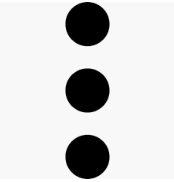 בפינה ימנית עליונה של האפליקציה והגדרת מצב auto clean. אחרי שהגדרת את המנגנון, הוא יפעל באופן אוטומטי ויתזמן ניקוי רשומות בפרקי זמן קבועים.
בפינה ימנית עליונה של האפליקציה והגדרת מצב auto clean. אחרי שהגדרת את המנגנון, הוא יפעל באופן אוטומטי ויתזמן ניקוי רשומות בפרקי זמן קבועים.
תגיות: #התרעה #נוטיפיקציה #מגבלה #יומן שיחות #יומן SMS #יומן #הגבלה #מוגבל #ניקוי #auto clean #auto-clean
- כיצד ניתן להגדיר הפניית שיחה במקרה שאני לא זמין או לא עונה?נכון להיום ניתן להגדיר הפניית שיחות גורפת דרך האפליקציה. בגרסאות הבאות של האפליקציה נוסיף אפשרות להגדיר הפניית שיחה גם במקרה של אי זמינות או אין מענה.
תגיות: #להפנות שיחה #להפנות שיחות #להפנות את השיחות #להעביר שיחות #להעביר את השיחות #הפניית שיחה #הפניית שיחות #העברת שיח #העברת שיחות #forward FWD# #לא זמין #אין מענה #לא עונה #לא יכול לענות #תפוס #ממתינה
- הגדרתי באפליקציה הפניית שיחה למספר אחר. האם כאשר מתקשרים למספר הנוסף זמן השיחה עם המספר אליו בוצעה ההפניה נחשב לזמן שיחה של המספר הנוסף?מאחר ובעת הפניית השיחה באמצעות האפליקציה המערכת מבצעת השלמת שיחה ליעד ההפניה, דקות השיחה נחשבות כדקות שיחה של המספר הנוסף.
תגיות: #הפניית שיחה #הפניית שיחות #העברת שיחה #העברת שיחות #שיחות מועברות #שיחות מופנות #משך שיחה #דקות שיחה #זמן שיחה
- כיצד לשנות את הגדרות צריכת סוללה של המכשיר על מנת לאפשר פעילות תקינה של המספר הנוסף?
- בחלק מהמכשירים יש לשנות מצריכת חשמל אוטומטית לידנית, ולאפשר לאפליקציית המספר הנוסף לרוץ ללא חיסכון בסוללה.
- במכשירים אחרים, יש לוודא כי לא מופעל מנגנון שמירת חיי סוללה (Power saving mode – off), וכי מוגדרת אפשרות ריצת נתונים ברקע (Allow background data).
כיצד לכבות מיטוב סוללה במכשירי OnePlus
1. פתח את תפריט ההגדרות במכשיר שלך והקש על "סוללה".
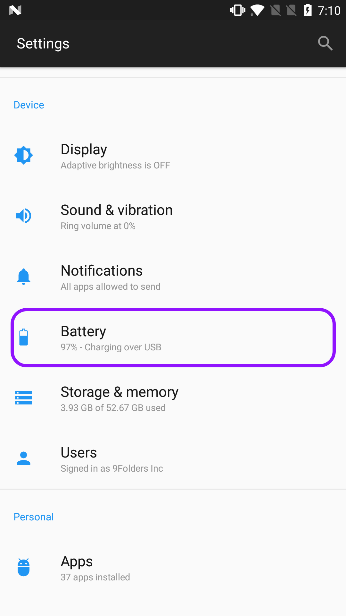 2. הקש על הלחצן "עוד" בסרגל הפעולות בצד שמאל למעלה ובחר "מיטוב סוללה".
2. הקש על הלחצן "עוד" בסרגל הפעולות בצד שמאל למעלה ובחר "מיטוב סוללה".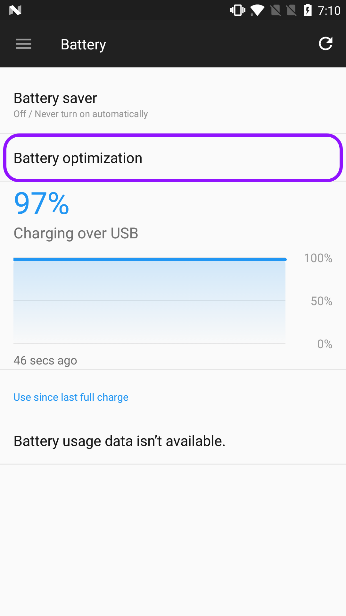 3. במסך מיטוב סוללה, עבור לרשימת כל היישומים מהתפריט הנפתח כדי לראות את כל היישומים במכשיר שלך. הקש על Num2 מהתפריט ובחר Don't optimize כדי לא לכלול את Num2 בתכונת Doze feature. שימו לב ש- Num2 כבר לא מושפע מה- Doze feature.
3. במסך מיטוב סוללה, עבור לרשימת כל היישומים מהתפריט הנפתח כדי לראות את כל היישומים במכשיר שלך. הקש על Num2 מהתפריט ובחר Don't optimize כדי לא לכלול את Num2 בתכונת Doze feature. שימו לב ש- Num2 כבר לא מושפע מה- Doze feature.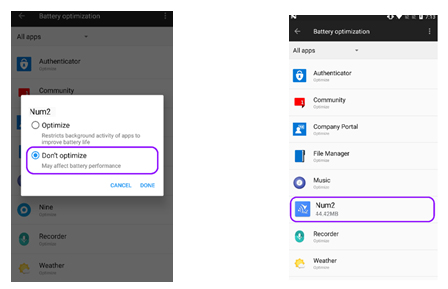
הגדרות במכשירי Xiaomi
פתחו הגדרות >> יישומים >> Num2 הגדירו הרשאה להפעלה אוטומטית/ Autostart כנסו ל"הרשאות אחרות" ותנו הרשאות בהתאם לצילום מסך להלן כנסו להגדרות חסכון סוללה ובחרו באפשרות "אין הגבלות" למידע נוסף על ביטול הגדרות חסכון סוללה במכשירי Xiaomi דגמי MIUI ראו קישור https://dontkillmyapp.com/xiaomi
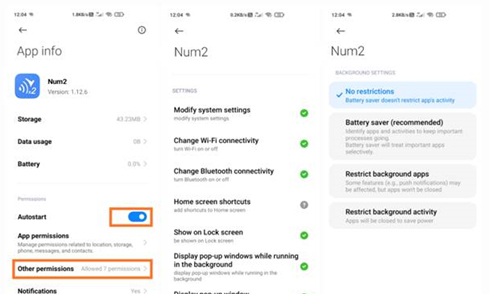
תגיות: #סוללה #בטריה #הגדרת צריכה #הגדרות צריכה #הגדרת צריכת סוללה #הגדרות צריכת סוללה
- כיצד לאפשר נוטיפיקציות במכשירי Android השונים
במקרים מסוימים, חלק ממכשירי אנדרואיד או אפליקציות צד שלישי עשויים לחסום קבלת נוטיפיקציות, ובכך למנוע מ Num2 מלקבל הודעות SMS. להלן תמצאו כמה צעדים שתוכלו לנקוט כדי לפתור את הבעיות שאנו מודעים להם.
מכשירי Android גרסה 6.0 והלאה
עבור מכשירים שבהם פועלת Android גרסה 6.0 ואילך, ודא שכל ההרשאות עבור Num2 מופעלות:
- כנס להגדרות המכשיר
- הקש על "ישומים"
- בחר Num2
- בחר ניהול הרשאות וודא שכל ההרשאות מופעלות
מכשירי Android גרסת 6.0.1
- הקש על הגדרות.
- בחר סוללה.
- הקש על סמל התפריט ובחר אופטימיזציה או מיטוב סוללה.
- בחר בכל היישומים.
- הקש על Num2, ואז בחר Don't optimize.
מכשירי Android גרסה 9
עבור מכשירים עם גרסת אנדרואיד 9, וודאו שתכונת הסוללה המותאמת אינה מונעת מ- Num2 לשלוח אליכם התראות:
- הקש על הגדרות.
- בחר סוללה.
- בחר Adaptive Battery.
- הקש על Restricted apps, וודא כי Num2 אינו מופיע ברשימה.
אפליקציות צד שלישי
Clean Master
אפליקציה זו של צד שלישי מנהלת חיסכון בסוללות ו- RAM.
- בקר בכרטיסיית הכלים/ Tools של האפליקציה.
- בחר Notification Cleaner
- הקש על סמל גלגל השיניים

- השבת תכונה זו עבור Num2 בלבד, או עבור כל ההתראות.
Security Master
ייתכן שאפליקציית האבטחה של צד שלישי חוסמת את Num2 לשלוח התראות:
- כנס למנקה ההתראה של האפליקציה (Notification cleaner).
- הקש על סמל גלגל השיניים
 .
. - וודא כי Num2 אינו מסומן ומופיע תחת אפליקציות – התראות מאושרות (Apps – Notifications Allowed).
הערה: במקרים מסוימים, ייתכן שתצטרך להסיר את ההתקנה של האפליקציה על מנת לקבל התראות לנייד.
רשימת דגמי Android
להלן רשימה של מכשירי ודגמי אנדרואיד הידועים כבעלי הגדרות העשויות להשפיע על קבלת נוטיפיקציות לאפליקציית Num2.
(Asus Zenfone (Android 7.0
שלב 1: ודא שה- Num2 מוגדר להפעלה אוטומטית
- ממגירת האפליקציות, הקש על הגדרות.
- הקש על ניהול צריכת חשמל/ Power Management.
- בחר ב- Auto-start Manager.
- מצא את Num2 וודא שהוא מופעל.
שלב 2: רשום את Num2 כאפליקציה מוגנת
- ממגירת האפליקציות, הקש על Mobile Manager.
- הקש על Boost.
- הקש על Enable Super Boost ובחר רשימת אפליקציות מוגנות/ Protected app list.
- ודא כי Num2 מופיע ברשימה
Asus Zenfone 2
ודא שמותר ל- Num2 להתחיל בהפעלה ממנהל ההפעלה האוטומטי:
- הקש על יישומים.
- הקש על מנהל הפעלת אוטומטית (Auto-start manager).
- העבר את Num2 למצב מאושר.
Huawei Honor 6
שלב 1: רשום את Num2 כאפליקציה מוגנת
- הקש על הגדרות.
- הקש על חיסכון בחשמל/Power Saving.
- הקש על אפליקציות מוגנות/Protected apps.
- העבר את Num2 למצב מופעל.
שלב 2: הפעל את Num2 במנהל ההתראות
- מתפריט ישומים הקש על הגדרות.
- הקש על מנהל ההתראות/Notification Manage.
- בחר Notify עבור Num2 כדי לקבל התראות דחיפה.
Huawei Honor 8
שלב 1: רשום את Num2 כאפליקציה מוגנת
- מתפריט האפליקציות, הקש על הגדרות.
- הקש על הגדרות מתקדמות/Advanced Settings.
- הקש על מנהל הסוללה/Battery Manager
- הקש על אפליקציות מוגנות/Protected apps (או "סגור אפליקציות לאחר נעילת המסך" Close apps after screen lock)
- העבר את Num2 למצב מופעל.
שלב 2: התעלם ממיטוב הסוללה עבור Num2
- מתפריט האפליקציות, הקש על הגדרות.
- הקש על ישומים/Apps
- הקש על 'מתקדם'/Advanced
- בחר התעלם ממיטוב סוללה/Ignore battery optimizations
- בחר Num2 והתעלם מהאפליקציה.
שלב 3: אפשר התראות מ-Num2
- ממגירת האפליקציות, הקש על הגדרות.
- בחר ב"לוח ההודעות ושורת המצב"/Notification Panel & Status Bar
- הקש על מרכז ההודעות/Notification Center ומצא את Num2
- וודא שהרשאות הודעות דחיפה/Allow Notifications והצגת עדיפות/Priority Display פועלות
Huawei P8 lite
שלב 1: אפשר את Num2 לרוץ בעת ההפעלה
- מתפריט ישומים, הקש על מנהל הטלפון/Phone Manager.
- החלק שמאלה והקש על מנהל ההפעלה/Startup Manager.
- הקש על Num2 והבטיח שהוא מוגדר להפעלה אוטומטית בעת הפעלת המערכת.
שלב 2: אפשר התראות מ- Num2
- מתפריט ישומים, הקש על מנהל הטלפון/Phone Manager.
- החלק שמאלה והקש על מנהל ההתראות/Notification Manager.
- הקש על "כללים"/Rules וודא ש- Num2 מוגדר לשליחת התראות ללוח ההודעות. בדוק אם הגדרות אחרות בתצוגה זו עשויות לחסום התראות.
Huawei Mate 8 & Huawei Nova Plus
ודא ש-Num2 פטור מתכונות מיטוב הסוללות של המכשיר שלך:
- ממגירת האפליקציות, הקש על הגדרות.
- הקש על הגדרות מתקדמות/Advanced Settings.
- הקש על מנהל הסוללות/Battery Manager.
- הקש על אפליקציות מוגנות/Protected apps.
- העבר את Num2 למצב פעיל.
LeEco/LeTV
שלב 1: אפשר את Num2 לרוץ בעת ההפעלה
- ממגירת האפליקציות, הקש על הגדרות.
- הקש על הרשאות/Permissions.
- הקש על נהל השקה אוטומטית/Manage Auto Launch. אם אפשרת ליישומים אחרים להפעלה אוטומטית, תראה שהפעלת ל-[x] אפליקציות להפעלה אוטומטית
- העבר את Num2 למצב הפעלה.
שלב 2: רשום את Num2 כאפליקציה מוגנת
- ממגירת האפליקציות, הקש על הגדרות.
- בחר סוללה והקש על ניהול חסכון בחשמל/ Power saving management.
- בחר הגנת אפליקציות/ App Protection.
- העבר את Num2 למצב הפעלה.
הערה: אם הפעלת ניקוי מסך נעילה/Lock Screen Cleanup ו-Ultra Long Standby during Sleep, עליך להשבית אותם כדי לאפשר התראות Num2.
Lenovo
הפעל את הגדרת ההתחלה האוטומטית עבור אפליקציית Num2:
- ממגירת האפליקציות, הקש על הגדרות.
- הקש על Power Manager.
- בחר Background app management.
- העבר את Num2 ל-Allow auto-start.
(OnePlus (Android 7.0 and earlier
עבור גרסאות מערכת המוקדמות מ- Android 8.0 Oreo, ודא כי Num2 מוגדר להפעלה אוטומטית:
- ממגירת האפליקציות, הקש על הגדרות.
- הקש על ישומים/ Apps.
- הקש על סמל גלגל השיניים
 בצד שמאל למעלה.
בצד שמאל למעלה. - בחר הפעלה אוטומטית של אפליקציה/ App Autolaunch.
- העבר את Num2 למצב הפעלה.
(OnePlus (Android 8.0 and later
שלב 1: בדוק שאחסון האפליקציות מוגדר להתנקות כרגיל
- ממגירת האפליקציות, הקש על הגדרות.
- הקש על מתקדם/Advanced.
- בחר ניהול אפליקציות אחרונות/Recent apps management.
- וודא שהאפשרות Normal clear מופעלת.
שלב 2: אל תכלול את Num2 בהגדרות אופטימיזציה של הסוללה
- ממגירת האפליקציות, הקש על הגדרות.
- הקש על סוללה ואז על מיטוב של סוללה/Battery Optimization.
- הקש על Apps not optimized ובחר בכל היישומים.
- מצא את Num2 והבטיח שהוא מוגדר כ-Don't optimize.
OnePlus 3
התאם את מיטוב הסוללה שלך כדי לאפשר התראות מ-Num2 כאשר הוא פועל ברקע:
- ממגירת האפליקציות, הקש על הגדרות.
- הקש על סוללה.
- בחר מיטוב סוללה/Battery Optimization.
- הקש על אייקון
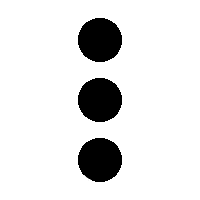 Overflow Optimization.
Overflow Optimization. - בחר מיטוב מתקדם/Advanced Optimization.
- העבר את Num2 למצב כבוי
OPPO
שלב 1: רשום את Num2 כאפליקציה מוגנת
- ממגירת האפליקציות, הקש על הגדרות.
- הקש על הגדרות מתקדמות/Advanced Settings.
- הקש על מנהל הסוללה/Battery Manager, ואז על יישומים מוגנים/Protected Apps.
- הוסף את Num2 כדי לאפשר הגנה.
שלב 2: התעלם ממיטוב הסוללות עבור Num2
- ממגירת האפליקציות, הקש על הגדרות.
- הקש על ישומים/Apps, ואז על מתקדם/Advanced
- בחר התעלם ממיטוב סוללות/ Ignore Battery Optimizations.
- עדכן את Num2 כדי להתעלם מאופטימיזציה.
שלב 3: אפשר התראות מ- Num2
- ממגירת האפליקציות, הקש על הגדרות.
- הקש על Notification Panel & Status Bar.
- הקש על מרכז ההתראות/Notification Center.
- מצא את Num2 והפעל את ההודעות מאפשרות ותצוגת עדיפות/allow notifications and priority display
Samsung
שלב 1: קבע עדיפות להודעות מ- Num2
- ממגירת האפליקציות, הקש על הגדרות.
- הקש על ישומים/ Apps.
- בחר Num2.
- תחת הגדרת אפליקציות/App Setting, הקש על התראות/Notifications
- עדכן על הגדר בעדיפות/Set as priority.
שלב 2: רשום את Num2 לאפליקציות ללא פיקוח/Unmonitored apps
- ממגירת האפליקציות, הקש על הגדרות.
- הקש על ניהול מכשירים/Device management.
- בחר סוללה/Battery.
- הקש על אפליקציות ללא פיקוח/Unmonitored apps.
- הוסף את Num2 לרשימה זו.
Xiaomi
למדריך תיקון בעיית נוטיפיקציות במכשירי Xiaomi Redmi 4X לחצו כאן. אופן מתן הרשאה לקבלת נוטיפיקציות במכשירי Xiaomi:
- בדוק כי ניתנה הרשאה ל- Num2 להפעלה אוטומטית:
- ממגירת האפליקציות, הקש על אבטחה/Security.
- הקש על הרשאות/Permissions.
- הקש על התחל אוטומטי/Autostart.
- העבר את Num2 למצב הפעלה.
- האם ניתן לשים את השיחות למספר הנוסף במצב "השתק"/להחליף צלצול לשונה מהמספר הראשי?הצלצול במספר הנוסף הוא כמו במספר הראשי, ולכן תלוי בו. אם הטלפון יהיה במצב שקט, גם הצלצול של המספר הנוסף יהיה כזה.
תגיות: #להחליף צלצול #לשנות צלצול #רינגטון #ringtone #להשתיק #השתק #צלצול שונה #צלצול אחר
- האם כדי לקבל שיחות או SMS האפליקציה צריכה להיות פתוחה?אין צורך שהאפליקציה תהיה במצב "פתוח". להשבתת השירות ניתן להגדיר במסך "אפשרויות"(אייקון של גלגל שיניים במסך הראשי) חסימה לשירות או הפנייה ליעד אחר.
תגיות: #אפליקציה פתוחה #אפליקציה סגורה #לסגור את האפליקציה #יישום סגור #היישום סגור #רצה ברקע #לרוץ ברקע #פתוחה במכשיר #לפתוח במכשיר
- כשאני מתקשר/ת לנמען מופיע מזהה שיחה של מישהו אחר. איך אוכל לשנות את מזהה השיחה של המספר הנוסף שברשותי?
יש להכנס לאתר התוכנה שאחראית על זיהוי השיחה, לדוגמא: TrueCaller או Me.
ולבצע שם את שינוי הזיהוי של מספר הטלפון שברשותכם.
תגיות: #מזהה #מזהה שיחה #מזהה מתקשר #זיהוי שיחה #שם מתקשר #TrueCaller #לשנות שם
- האם קיימת הגבלה בשיחות הנכנסות?
כאשר מופעל מצב שיחות VOIP – אין הגבלה על שיחות הנכנסות כל עוד יש תוכנית פעילה. מנויים בעלי סים ישראלי יכולים להפעיל מצב VOIP לאחר רכישת חבילת שירות מורחבת – לפרטי החבילות בקרו בחנות האפליקציה.
תגיות: #הגבלה #מוגבל #שיחות נכנסות #השיחות הנכנסות #בשיחות נכנסות #בשיחות הנכנסות #דקות שיחה
- האם ניתן לשלוח הודעות SMS מהאפליקציה למספרים נייחים?מהאפליקציה ניתן לשלוח הודעות SMS רק למספרים ניידים.
תגיות: #הודעות SMS #הודעות סמס #מספר נייח #מספרים נייחים #מספר קווי #טלפון נייח #טלפון קווי #בזק #נייח #קווי #לשלוח הודעות
- האם קיימת מגבלה בשיחות או SMS לאחר רכישת שירות Premium?בשיחות יוצאות מאפליקציית המספר הנוסף נעשה שימוש בחייגן של המכשיר עליו מותקנת האפליקציה, ולכן במידה ולקו הראשי של המכשיר חבילה מוגבלת בכמות דקות שיחה אצל המפעיל הסלולרי, זה ישפיע גם על ביצוע השיחות דרך האפליקציה. המערכת עושה שימוש גם בערוץ DATA (אינטרנט) של הקו הראשי, ותלויה בקיומה של חבילת אינטרנט למשתמש בעת הקמת שיחה או קבלת או שליחת הודעות. השימוש המקסימלי בחבילת Premium הוא עד 3,000 דקות שיחה או 1,000 הודעות SMS בחודש.
תגיות: #מגבלה #הגבלה #מוגבל #כמה הודעות #כמות הודעות #כמות SMS #כמה דקות שיחה #כמה מותר #מספר דקות שיחה
- לאיזו רשת שייך המספר המוקצה על ידי האפליקציה? האם החברה מקליטה את השיחות אותן אני מבצע באמצעות האפליקציה?
היישום פותח על ידי חברת סלקט.
הרשת בה מוקצים המספרים הינה סלקט תקשורת המחזיקה ברישיון מפעיל אחוד, פועלת על פי תנאי הרישיון ושומרת על פרטיות לקוחותיה.
תגיות: #רשת #מפעיל #מפעילה סלולרית #מקליטים #הקלטת שיחות #פרטיות
- האם שיחות מהמספר הנוסף מופיעות ביומן שיחות של המכשיר?ביומן של המכשיר יופיעו שיחות נכנסות ויוצאות, ההתקשרות מופיעה אל מול המספר הנוסף, ולא מול המתקשר המקורי או המספר שחויג. זאת בהתאם לדרישה של Google Play לפיה אפליקציה לא תוכל לבצע שינויים ביומן שיחות במכשירי Android, כפי שלא מבוצע שינוי במכשירי IPhone. המספר שיופיע ביומן הוא המספר הנוסף המוגדר באפליקציה. המספר שביצע את החיוג או שחויג – לא יהיה חשוף ולא יופיע ביומן שיחות. למשתמשים שרכשו חבילה הכוללת ביצעו שיחות במצב VOIP, שיחות שבוצעו לאחר הפעלת מצב VOIP לא יופיעו ביומן שיות של המכשיר.
תגיות: #יומן שיחות #רשימת שיחות #לוג שיחות #פרטיות #VOIP
- האם נאספים פרטי אנשי קשר מהטלפון הנייד שלי?
לא. אנשי הקשר אישיים ומתאפשרת אליהם גישה רק לצורך חיוג. המערכת לא אוספת אותם ולא מעבירה אותם לשרתי השרות. אין לנו צורך במידע ואנו מעוניינים לשמור על פרטיות הלקוח.
תגיות: #פרטיות #אנשי קשר #ספר טלפונים #אוספים #שומרים
- האם אנשי הקשר המופיעים בספר טלפונים האישי של האפליקציה מזוהים ב-true caller?
לא
תגיות: #פרטיות #ספר טלפונים #אנשי קשר #טרו קולר true caller#
- מה קורה לשיחה נכנסת באין מענה? האם לאפליקצייה יש תא קולי?
לאפליקציית המספר הנוסף יש תא קולי, אולם יש להגדירו תחת מסך "אפשרויות"(אייקון של גלגל שיניים במסך הראשי).
- אם יש משיבון במספר הראשי(המספר איתו נרשמתם לאפליקציה) הוא יענה במקום המשיבון של האפליקציה ויש לקחת זאת בחשבון. ניתן לבטל את המשיבון של המספר הראשי כך שמה שיענה זה המשיבון של המספר הנוסף.
- אם המספר הראשי נמצא בעקוב אחרי הוא יצלצל במספר שאליו הוא מפנה בעקוב אחרי.
תגיות: #פרטיות #לא עונה #לא עניתי #אין מענה #שיחה נכנסת #שיחות נכנסות #תא קולי #מענה קולי #משיבון
- האם שיחות מהמספר הנוסף עולות כסף?במידה והמספר הראשי(המספר אתו נרשמת לאפליקציה) הינו מספר חו"ל, דקות השיחה יורדות אך ורק מיתרת הדקות של תוכנית המספר הנוסף הנרכשת באפליקציה. במידה והמספר הראשי(המספר אתו נרשמת לאפליקציה) הינו מספר ישראלי והסים במצב פעיל(כלומר, נמצא בישראל, או נמצא בחו"ל עם חבילת שיחות מהמפעיל הישראלי שלו), דקות השיחה יורדות גם מיתרת הדקות בחבילת המספר הנוסף הנרכשת באפליקציה. וגם מהחבילה של המפעיל הסלולרי של המספר הראשי.
גיות: #עולה כסף #אני משלם #אני מחויב #אתם מחייבים #שירות בתשלום #שיחות בתשלום
- האם המספר הנוסף משתמש בגלישה סלולארית?למרות שהמספר הנוסף משתמש ביכולות החיוג של המכשיר ואינו מבצע את השיחה דרך גלישה סלולארית, עדיין נדרשת גלישה סלולארית לצורך הפעלה תקינה של השרות.
תגיות: #גלישה DATA# #אינטרנט
- האם שיחות של המספר הנוסף יופיעו לי בחשבון הטלפון?כן. שיחות של המספר הנוסף ירשמו אצל המפעיל בו המכשיר מנוי כשיחות רגילות מהמכשיר. יש לקחת בחשבון שמספרי המקור והיעד שחוייגו או חייגו מהם – לא יופיעו אצל המפעיל – אלא מספרים אחרים.
תגיות: #חשבון #חשבונית #שיחות שביצעתי #שיחות שעשיתי

